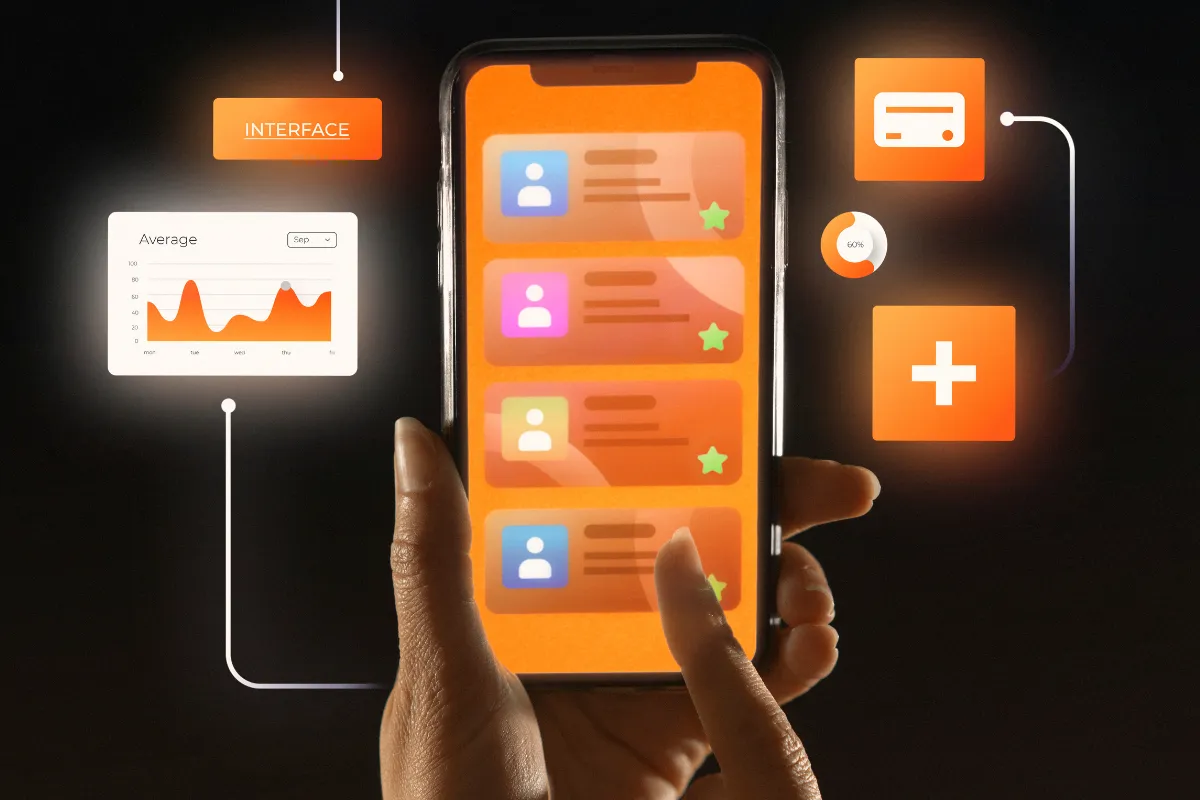Introdução: Desvendando os Segredos do Android 14 e Sua Experiência Otimizada
O lançamento de uma nova versão do Android é sempre um momento de expectativa para milhões de usuários em todo o mundo. O Android 14 não decepcionou, trazendo consigo uma série de inovações visíveis e melhorias significativas que prometem otimizar a experiência do usuário.
Desde ajustes na interface até aprimoramentos de segurança, muitas dessas novidades foram amplamente divulgadas e facilmente percebidas no dia a dia. No entanto, como em toda grande atualização de sistema operacional, existem recursos menos conhecidos, verdadeiras joias escondidas, que podem transformar a maneira como você interage com seu smartphone.
Estas funções escondidas no Android 14 vão muito além das configurações básicas ou das notificações proeminentes. Elas oferecem atalhos inteligentes, personalizações profundas e otimizações de uso que, embora discretas, podem simplificar imensamente seu dia a dia digital, economizando tempo e adicionando conveniência.
Se você se considera um entusiasta da tecnologia que busca extrair o máximo do seu dispositivo, ou simplesmente alguém que anseia por maneiras de aprimorar a usabilidade móvel e tornar seu aparelho mais eficiente e adaptado às suas necessidades, este artigo é para você.
Neste guia completo, vamos mergulhar nos recantos do Android 14 para revelar cinco dessas funcionalidades que, por serem menos óbvias, acabam sendo subutilizadas por muitos.
Prepare-se para desvendar esses segredos e elevar o uso do seu Android a um novo nível de personalização, produtividade e segurança. Ao final, você terá o conhecimento necessário para desbloquear o verdadeiro potencial do seu smartphone, tornando sua vida digital notavelmente mais fácil.
Sumário do Conteúdo
1. Personalização da Tela de Bloqueio: Além do Básico, com Acesso Rápido a Tudo
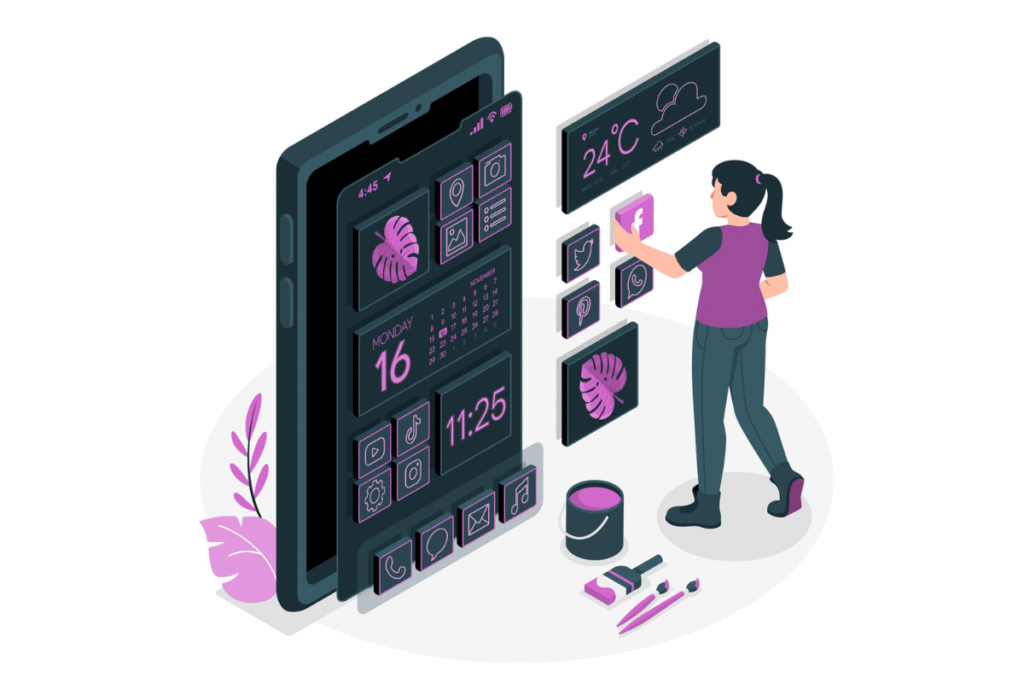
A tela de bloqueio do seu smartphone é a primeira coisa que você vê e a porta de entrada para o seu mundo digital. O Android 14 aprimorou significativamente as opções de personalização dessa tela, permitindo que ela seja muito mais do que apenas um mostrador de horas ou um pano de fundo estático.
Agora, as funções escondidas no Android 14 para a tela de bloqueio vão além da simples mudança de papel de parede e do estilo do relógio, oferecendo uma personalização que se traduz em conveniência e agilidade.
A grande novidade aqui é a capacidade de adicionar atalhos personalizados para aplicativos diretamente na tela de bloqueio. Pense em quantas vezes você precisa desbloquear o telefone, navegar pelas pastas e procurar por um aplicativo específico, como a câmera, o gravador de voz, a calculadora ou até mesmo seu aplicativo de anotações rápidas.
Com o Android 14, esse processo pode ser drasticamente simplificado. Você pode ter acesso rápido aos seus apps mais usados com um simples toque ou deslize, sem precisar sequer inserir sua senha ou usar sua biometria.
Como Ativar e Otimizar a Personalização da Tela de Bloqueio:
- Acesse as Configurações: Abra o aplicativo “Configurações” no seu dispositivo Android 14.
- Navegue até a Tela de Bloqueio: Procure e toque na opção “Tela de bloqueio” ou “Tela de bloqueio e segurança”, dependendo do fabricante do seu aparelho.
- Encontre os Atalhos de Aplicativos: Dentro das configurações da tela de bloqueio, você deve encontrar uma seção ou opção chamada “Atalhos de aplicativos”, “Atalhos na tela de bloqueio” ou “Widgets da tela de bloqueio”.
- Escolha Seus Aplicativos Preferidos: Geralmente, você terá opções para o lado esquerdo e direito da tela de bloqueio. Toque em cada um e selecione os aplicativos que você deseja que apareçam como atalhos. Pense nos apps que você acessa com mais frequência ou em situações de urgência. Por exemplo, a lanterna, a câmera, o QR Code scanner ou o Google Pay.
Benefícios no Seu Dia a Dia:
- Agilidade: Economize preciosos segundos (que se somam ao longo do dia) ao acessar apps sem desbloquear o aparelho.
- Conveniência: Tenha as ferramentas mais importantes sempre à mão, mesmo quando o telefone está bloqueado.
- Personalização Real: Adapte a tela de bloqueio às suas necessidades reais, não apenas à estética. Isso demonstra o poder das funções escondidas no Android 14 para melhorar sua rotina.
Esta funcionalidade é um exemplo claro de como pequenas mudanças na interface podem gerar um grande impacto na usabilidade, transformando a tela de bloqueio de um mero obstáculo para um centro de comando personalizado e eficiente.
2. Flash de Notificação: Um Alerta Visual Discreto e Eficaz

Em certas situações, depender apenas do som ou da vibração do seu smartphone para receber notificações pode não ser o ideal. Em ambientes ruidosos, como festas ou locais de trabalho barulhentos, um toque pode ser inaudível.
Em reuniões ou espaços que exigem silêncio, uma vibração pode ser discreta, mas ainda perceptível e, por vezes, insuficiente para chamar sua atenção. Para quem busca uma forma mais discreta, porém eficaz, de ser notificado, o Android 14 trouxe de volta (e aprimorou) o flash de notificação.
Esta é uma das funções escondidas no Android 14 que remete a uma característica popular em telefones mais antigos, mas que agora é implementada com mais inteligência.
Ao ativar essa funcionalidade, a luz do flash da câmera do seu dispositivo piscará de forma sutil e rápida sempre que você receber uma notificação, uma chamada telefônica ou um alarme. É um alerta visual inconfundível, mas que não causa o mesmo tipo de interrupção que um toque alto.
Como Ativar e Personalizar o Flash de Notificação:
- Acesse as Configurações de Acessibilidade: Vá em “Configurações” no seu Android 14.
- Navegue até Acessibilidade: Procure e toque na opção “Acessibilidade”. Esta seção é dedicada a recursos que facilitam o uso do dispositivo para todos os usuários, incluindo aqueles com necessidades específicas.
- Encontre “Notificações com flash”: Dentro de Acessibilidade, role para baixo até encontrar a seção “Notificações” ou “Áudio e Notificações” e procure por “Notificações com flash” ou “Flash de notificação”.
- Ative o Recurso: Você geralmente terá duas opções:
- Flash da câmera: Ativa o flash LED da câmera traseira para as notificações.
- Flash da tela: Faz a tela inteira piscar com uma cor vibrante (geralmente branca ou amarela) para as notificações. Você pode, inclusive, ter a opção de escolher a cor do flash da tela.
- Teste a Funcionalidade: Após ativar, peça para alguém te ligar ou enviar uma mensagem de teste para ver como funciona e ajustar suas preferências.
Cenários de Uso e Benefícios:
- Ambientes Barulhentos: Ideal para fábricas, shows, academias ou eventos onde o som do celular não seria ouvido.
- Reuniões e Locais Silenciosos: Receba alertas visuais sem interromper o ambiente com toques ou vibrações constantes.
- Problemas Auditivos: Uma excelente alternativa para pessoas com deficiência auditiva, garantindo que não percam chamadas ou mensagens importantes.
- Visibilidade Noturna: Em ambientes escuros, o flash é um alerta muito mais perceptível.
Essa é uma das funções escondidas no Android 14 que, embora simples, demonstra a atenção do Google em fornecer opções de notificação mais inclusivas e adaptáveis a diversas situações do dia a dia, tornando a experiência do usuário mais flexível.
3. Melhorias na Privacidade de Fotos e Vídeos: Controle Total e Segurança Reforçada
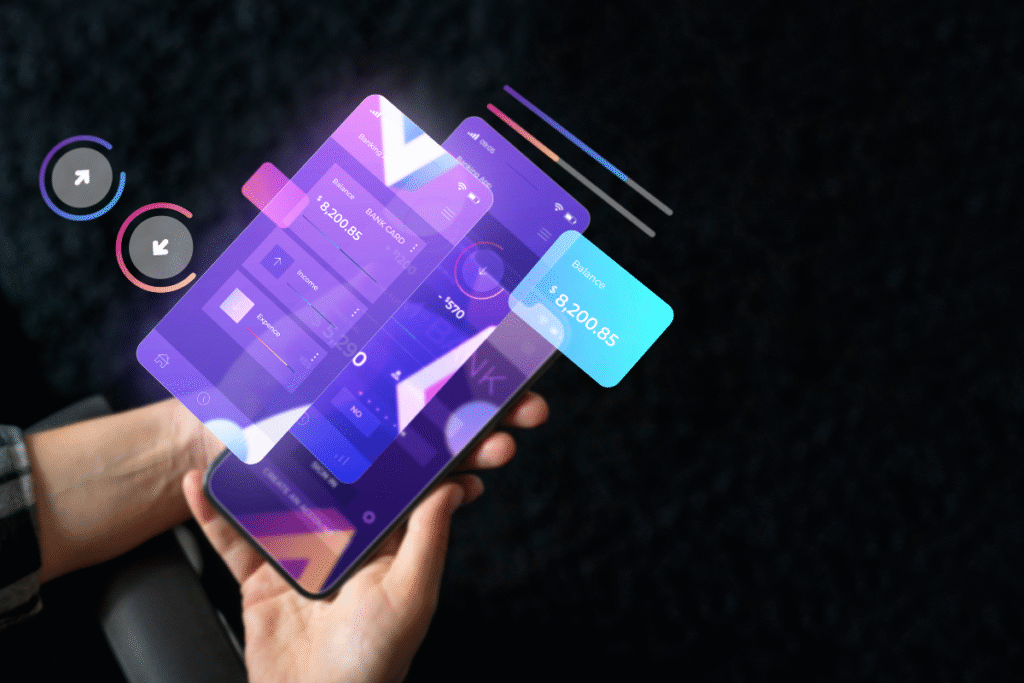
A privacidade de nossos dados é, sem dúvida, uma das maiores preocupações na era digital. Nossas galerias de fotos e vídeos em smartphones são repositórios de memórias pessoais, documentos e informações sensíveis.
Historicamente, ao conceder permissão de acesso a fotos e vídeos para um aplicativo, você era obrigado a dar acesso irrestrito a toda a sua galeria. Isso representava um risco considerável, pois muitos aplicativos (especialmente jogos ou utilitários) não precisavam de acesso total, mas ainda assim o solicitavam.
O Android 14 endereça essa vulnerabilidade com uma das mais importantes funções escondidas no Android 14 (ou pelo menos menos divulgadas) focadas em privacidade: o controle mais granular sobre as permissões de acesso a fotos e vídeos.
Esta atualização é um grande avanço para a privacidade do usuário, garantindo que aplicativos não tenham acesso a todo o seu conteúdo multimídia sem necessidade. Você decide exatamente o que um aplicativo pode ver e o que permanece privado.
Como Gerenciar o Acesso a Fotos e Vídeos (Ativar e Auditar):
- No Primeiro Acesso do Aplicativo:
- Quando um aplicativo (novo ou atualizado) pedir acesso às suas fotos e vídeos pela primeira vez no Android 14, você verá uma nova opção além de “Permitir” e “Não permitir”: “Selecionar fotos e vídeos”.
- Sempre escolha “Selecionar fotos e vídeos” quando possível. Esta opção abrirá uma interface da sua galeria onde você pode escolher especificamente quais imagens ou vídeos o aplicativo poderá acessar. O restante da sua galeria permanecerá privado.
- Para Aplicativos Já Instalados:
- Para aplicativos que você já concedeu acesso total antes da atualização para o Android 14, você pode ajustar a permissão.
- Vá em Configurações > Aplicativos (ou “Apps e Notificações”) > Selecione o aplicativo desejado na lista.
- Toque em Permissões > Encontre a permissão “Fotos e vídeos” (ou “Arquivos e Mídia”).
- Mude a permissão de “Permitir” (ou “Acesso a todas as fotos e mídias”) para “Selecionar fotos e vídeos” ou “Perguntar sempre” (se disponível para aquele app).
Por Que Esta Função é Crucial Para Sua Privacidade:
- Minimiza a Exposição de Dados: Reduz drasticamente a quantidade de dados sensíveis que um aplicativo pode acessar. Um app de edição de fotos precisa apenas da foto que você quer editar, não de toda sua galeria.
- Proteção Contra Vazamentos: Em caso de uma brecha de segurança em um aplicativo, o escopo de dados que podem ser vazados é limitado, pois o app só tinha acesso a um subconjunto das suas mídias.
- Controle e Transparência: Você tem clareza e controle total sobre o que cada aplicativo pode ou não ver, aumentando sua segurança digital.
Essa é, sem dúvida, uma das funções escondidas no Android 14 que todo usuário preocupado com a privacidade deve ativar e gerenciar de forma proativa. Ela reflete o compromisso crescente do Google em fortalecer a proteção de dados em seus dispositivos, permitindo que você navegue pelo mundo digital com mais tranquilidade.
4. Modo de Reparo: Protegendo Seus Dados na Assistência Técnica
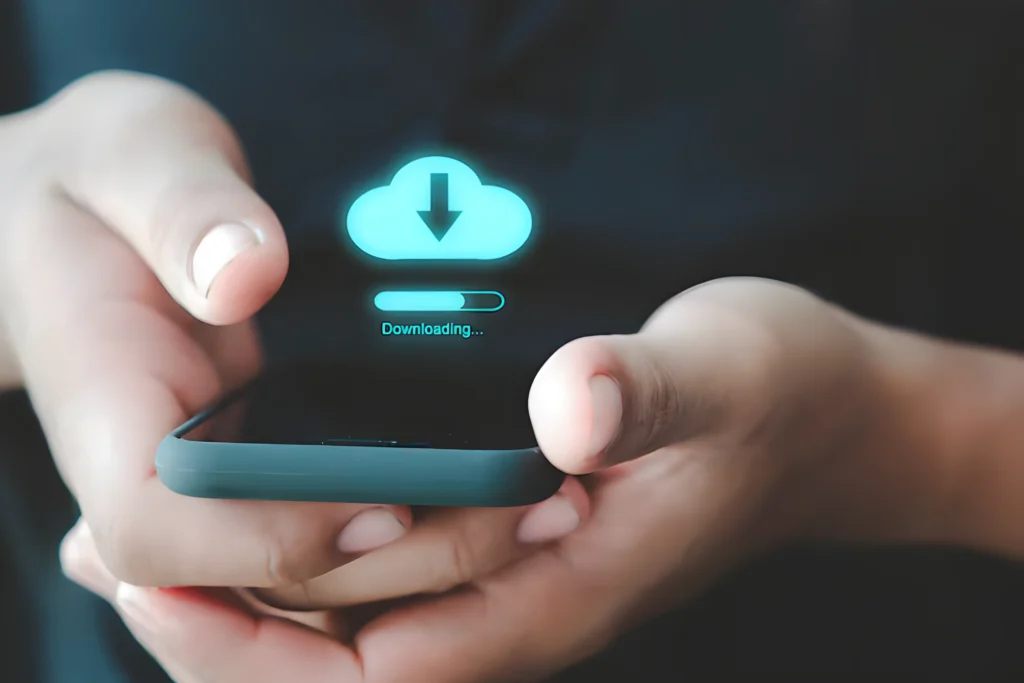
Enviar seu smartphone para a assistência técnica pode ser uma situação estressante. Além da preocupação com o aparelho em si, há sempre a angústia em relação à privacidade dos seus dados.
Ninguém quer que fotos, mensagens, documentos pessoais ou informações bancárias fiquem expostos a um técnico. O Android 14 introduz uma funcionalidade inovadora e extremamente útil que resolve essa preocupação de forma elegante: o Modo de Reparo. Esta é, sem dúvida, uma das mais práticas e tranquilizadoras funções escondidas no Android 14.
Ao ativar o Modo de Reparo, seu smartphone cria um ambiente isolado e seguro dentro do próprio sistema operacional. É como se ele se transformasse em um “telefone de testes” limpo, sem suas informações pessoais.
O técnico pode, então, testar o hardware, executar diagnósticos e realizar os reparos necessários sem ter acesso aos seus dados privados, aplicativos instalados ou configurações pessoais. Suas fotos, vídeos, mensagens, aplicativos bancários e senhas permanecem completamente inacessíveis, garantindo sua privacidade total durante o período em que o aparelho estiver fora de suas mãos.
Como Ativar o Modo de Reparo no Android 14:
A localização exata pode variar ligeiramente dependendo do fabricante (Samsung, Xiaomi, Google Pixel, etc.), mas o processo é geralmente intuitivo.
- Acesse as Configurações do Sistema: Vá em “Configurações” no seu dispositivo Android 14.
- Procure por “Modo de Reparo”: A forma mais comum de encontrar essa função é usando a barra de pesquisa dentro das configurações. Digite “Modo de Reparo”, “Modo de Manutenção” ou “Modo de Serviço”.
- Localização Alternativa: Em alguns modelos, pode estar em “Configurações” > “Bateria e cuidados com o dispositivo” ou similar, dentro de uma seção de “Manutenção” ou “Diagnóstico”. Também pode ser acessível no menu de desligamento do aparelho (pressione e segure o botão de energia e procure pela opção “Modo de Reparo” antes de desligar).
- Ative o Modo: Uma vez encontrado, siga as instruções na tela para ativar o Modo de Reparo. O sistema geralmente pedirá para reiniciar o dispositivo.
- Desativando o Modo de Reparo: Ao receber o telefone de volta da assistência, você pode sair do Modo de Reparo digitando sua senha, PIN ou usando sua impressão digital/reconhecimento facial na tela de bloqueio, ou através de uma opção no painel de notificações ou configurações rápidas. Seu aparelho retornará ao estado normal com todos os seus dados intactos.
Benefícios Inegáveis do Modo de Reparo:
- Privacidade Garantida: A maior tranquilidade de que seus dados pessoais estarão seguros e inacessíveis para terceiros.
- Conveniência: Não há necessidade de fazer backup e restaurar o telefone, ou de deletar e reinstalar aplicativos antes e depois do reparo.
- Eficiência para o Técnico: O técnico pode focar no diagnóstico do problema de hardware sem se preocupar com a interface do usuário ou dados do cliente.
- Prevenção de Danos: Evita que dados sejam acidentalmente modificados ou apagados durante o processo de reparo.
O Modo de Reparo é uma das funções escondidas no Android 14 que exemplifica o compromisso do Google com a segurança e a privacidade do usuário em cenários reais, tornando o envio do aparelho para assistência uma experiência muito menos preocupante.
5. Ultra HDR: Fotos Mais Vivas e Detalhadas Para Suas Memórias
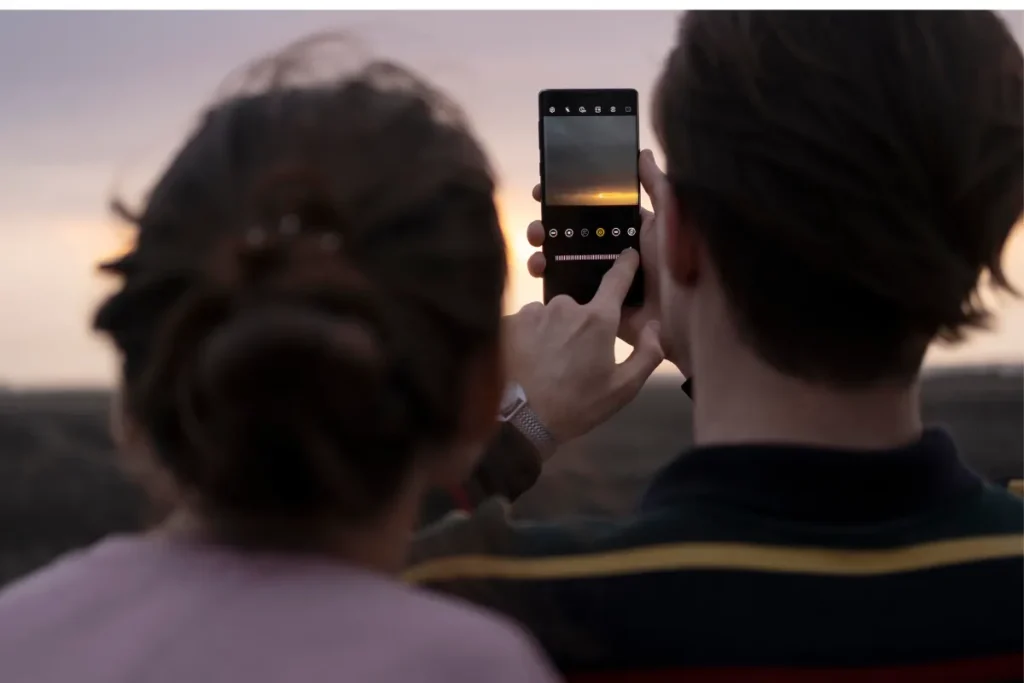
Para os amantes da fotografia móvel, o Android 14 trouxe uma inovação que eleva a qualidade visual das suas imagens a um novo patamar: o suporte nativo ao formato Ultra HDR.
Esta é uma das funções escondidas no Android 14 que opera “nos bastidores”, mas cujo impacto nas suas fotos é imediatamente visível, tornando suas memórias registradas com uma riqueza de detalhes e cores sem precedentes.
O HDR (High Dynamic Range) não é um conceito novo na fotografia digital. Ele se refere à capacidade de uma imagem representar uma gama muito maior de tons e detalhes, tanto nas áreas mais claras (altas luzes) quanto nas mais escuras (sombras), do que uma imagem padrão (SDR – Standard Dynamic Range).
O Ultra HDR no Android 14 leva isso a um novo nível, otimizando ainda mais a forma como a luz e a cor são capturadas e exibidas.
Como o Ultra HDR Funciona e o Que Ele Oferece:
- Mais Cores e Detalhes: O Ultra HDR permite que as fotos capturem e armazenem uma gama muito maior de cores e detalhes de iluminação do que o SDR. Isso significa que suas fotos terão gradientes de cor mais suaves, cores mais vibrantes e detalhes mais nítidos tanto nas áreas de sombra profunda quanto nas áreas de brilho intenso.
- Retrocompatibilidade Inteligente: Uma das grandes vantagens do Ultra HDR implementado no Android 14 é sua retrocompatibilidade. Embora a visualização completa do efeito Ultra HDR exija uma tela compatível (geralmente uma tela que suporte HDR, como as AMOLED de muitos smartphones modernos), as fotos ainda serão perfeitamente compatíveis com telas SDR. Isso significa que a imagem armazenada contém todas as informações do Ultra HDR, mas será exibida de forma otimizada para a tela que a estiver exibindo, sem perda de qualidade ou dados.
- Ativação Automática: Para os usuários, a boa notícia é que essa funcionalidade é ativada automaticamente em dispositivos com suporte de hardware e software para o Ultra HDR. Você não precisa ativar uma configuração específica; seu telefone simplesmente começará a capturar e processar as fotos nesse formato aprimorado, garantindo que suas memórias sejam registradas com a melhor qualidade possível sem esforço extra.
Benefícios para Suas Fotos e Experiência Visual:
- Imagens Mais Vivas e Realistas: Suas fotos ganharão uma profundidade e um realismo que as imagens SDR simplesmente não conseguem replicar. Céus parecerão mais azuis, pôr do sol mais vibrantes, e detalhes em sombras serão mais visíveis.
- Melhor Representação da Cena Real: O Ultra HDR se aproxima mais da forma como o olho humano percebe a realidade, com suas amplas variações de luz e sombra.
- Preparação para o Futuro: Ao capturar imagens em Ultra HDR, você está “future-proofing” suas fotos. Mesmo que seu dispositivo atual não exiba todo o potencial, dispositivos futuros e telas mais avançadas farão jus à qualidade total.
Para os fotógrafos casuais e entusiastas, o Ultra HDR é uma das mais excitantes funções escondidas no Android 14 que operam em segundo plano, garantindo que cada clique seja uma oportunidade de capturar uma obra de arte pessoal com cores ricas e detalhes impressionantes.
Conclusão: Otimizando Sua Experiência Android e Desbloqueando o Potencial Escondido
O Android 14 é muito mais do que uma simples atualização de sistema operacional; ele é um convite para explorar e personalizar sua experiência móvel em um nível mais profundo.
As funções escondidas no Android 14 que exploramos neste artigo demonstram o compromisso contínuo do Google em aprimorar a usabilidade, a segurança e a personalização, oferecendo recursos que, embora não estejam em destaque, podem fazer uma grande diferença no seu dia a dia digital.
Desde a agilidade dos atalhos personalizáveis na tela de bloqueio, passando pela discrição e eficácia do flash de notificação, até a proteção de dados sem precedentes no Modo de Reparo e o controle granular da sua privacidade de fotos, sem esquecer da imersão visual do Ultra HDR — cada uma dessas adições é uma prova do poder de otimização que o Android 14 oferece.
Ao dedicar um tempo para explorar e configurar essas opções, você não apenas otimiza o desempenho do seu dispositivo, mas também garante que ele se adapte perfeitamente ao seu estilo de vida digital, tornando cada interação mais fluida, segura e prazerosa.
Essas funcionalidades secretas, quando dominadas, transformam seu smartphone de uma ferramenta comum para um verdadeiro aliado personalizado.
Não perca a chance de maximizar o potencial do seu dispositivo! Experimente cada uma das funções escondidas no Android 14 que apresentamos e descubra como elas podem facilitar ainda mais a sua vida. Seu smartphone está pronto para ir além – e você também deveria estar!
Perguntas Frequentes(FAQ)
Como personalizar a tela de bloqueio no Android 14?
Agora é possível adicionar atalhos personalizados para aplicativos diretamente na tela de bloqueio, como câmera, lanterna ou Google Pay, sem precisar desbloquear o aparelho.
O que é o flash de notificação e como ele funciona?
Trata-se de um alerta visual que pisca o flash da câmera ou a tela do celular ao receber notificações, ideal para ambientes barulhentos ou silenciosos.
Como o Android 14 protege melhor a privacidade de fotos e vídeos?
O sistema permite escolher quais imagens e vídeos um aplicativo pode acessar, evitando o compartilhamento irrestrito da galeria.
O que é o modo de reparo e por que ele é útil?
Essa função protege seus dados pessoais ao enviar o celular para assistência técnica, bloqueando o acesso a informações sensíveis durante o conserto.
Como funciona o recurso Ultra HDR nas fotos?
O Ultra HDR melhora a qualidade das imagens, oferecendo mais brilho, contraste e detalhes, especialmente em ambientes com iluminação desafiadora.
Referências
- Página oficial do Android 14 – Google Informações completas sobre os recursos, segurança e compatibilidade do Android 14:
https://www.android.com/android-14
- Google Support – Personalização da tela de bloqueio Guia oficial para configurar atalhos e widgets na tela de bloqueio:
https://support.google.com/android/answer/9075928
- Android Accessibility – Notificações com flash Explicação sobre como ativar alertas visuais para notificações no Android:
https://support.google.com/accessibility/android/answer/7650693
- Google Play Protect – Segurança e privacidade de apps Detalhes sobre como o Android protege seus dados ao instalar aplicativos:
https://support.google.com/googleplay/answer/2812853
- Google Fotos – HDR e edição de imagens Informações sobre como o HDR funciona e como editar fotos com mais qualidade:
https://support.google.com/photos/answer/14159275?hl=pt-US&co=GENIE.Platform%3DAndroid